Eindelijk, met de lancering van versie 74, bracht Google Chrome native ondersteuning voor de donkere modus naar zijn Chrome-webbrowser.
Eerder "donkere modus" toegevoegd aan Chrome 73, die alleen beschikbaar is voor Mac-gebruikers, maar nu is Chrome 74 gelanceerd voor Windows-, Mac- en Linux-gebruikers, met functies zoals lui laden en andere achtergrondverbeteringen, en bevat ookVoor ramen新“Donkere modus" 10gebruiker.
Dit betekent dat als u een Windows 10-gebruiker bent, u zult zien dat de Chrome 74-update via het gebruikelijke mechanisme arriveert, en nadat Windows 10-gebruikers de donkere modus voor het hele systeem hebben ingeschakeld, wordt de donkere modus automatisch gestart.
Maar volgensChrome-hulp forumCommunitymanager aan Volgens rapporten lanceert Google deze functie nu pas voor een klein aantal Chrome M74-gebruikers en zal deze in de nabije toekomst op grotere schaal beschikbaar komen.
Om te wachten tot Google deze functie volledig inschakelt, is er een snelkoppeling om het gebruik van de donkere modus te forceren:
Hoe het donkere thema in Chrome in te schakelen
Chrome-browser 74 kan worden gedownload van de Chrome-website van Googlehier, Of Help>Over Chrome als u al een browser gebruikt.
Klik met de rechtermuisknop op de Chrome-snelkoppeling (op het bureaublad) en selecteer Eigenschappen
- Ga in de eigenschappen van de Chrome-snelkoppeling naar " Sneltoetsen" Tabblad.
- In het veld "Doel" moet u de volgende parameters toevoegen:
-Geforceerde donkere modus
- Doel zou er als volgt uit moeten zien:
"C:UsersUsernameAppDataLocalGoogleChrome SxSApplicationchrome.exe" --force-dark-mode".
Als de bovenstaande parameters niet werken, kunt u ook de volgende opdrachtregel proberen:
–Enable-features = WebUIDarkMode –force-dark-mode
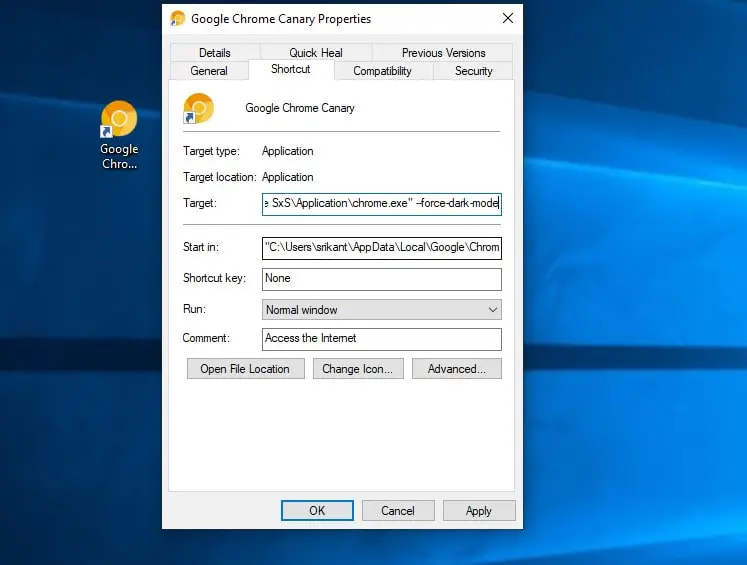
- Klik " sollicitatie 並 bepalen" Knop om wijzigingen op te slaan.
- Het zijn allemaal open Chrome-browsers die de nieuwe donkere modus vertegenwoordigen.
Als u de wijzigingen ongedaan wilt maken, opent u de Chrome-eigenschappen opnieuw en vervolgens:--force-dark-mode Vanuit het veld "Doel"Verwijder dit Markeer om Chrome te zien met een normaal standaardthema.

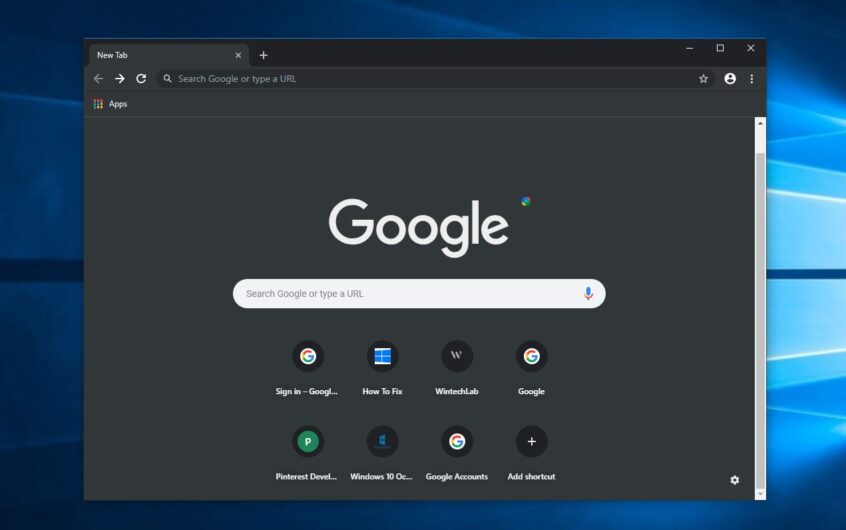
![[Opgelost] Microsoft Store kan geen apps en games downloaden](https://oktechmasters.org/wp-content/uploads/2022/03/30606-Fix-Cant-Download-from-Microsoft-Store.jpg)
![[Opgelost] Microsoft Store kan geen apps downloaden en installeren](https://oktechmasters.org/wp-content/uploads/2022/03/30555-Fix-Microsoft-Store-Not-Installing-Apps.jpg)

